Fragezeichen und Sternchen in Excel und GS suchen und ersetzen
In diesem Tutorial zeigen wir Ihnen, wie Sie Fragezeichen und Sternchen in Excel suchen und ersetzen können.
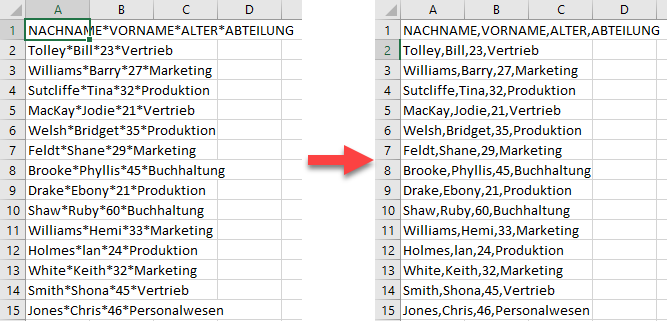
In this Article
Sternchen ersetzen
Manchmal müssen die Daten in Excel bereinigt werden. Zum Beispiel könnten Sie mit einem Datensatz voller Sternchen beginnen, die Sie nicht haben wollen. Um ein Sternchen (*) in den Daten durch ein Komma zu ersetzen, verwenden Sie Suchen und Ersetzen. Doch es gibt einen Haken!
- Gehen Sie in der Menüleiste auf Start> Suchen und Auswählen > Ersetzen (oder verwenden Sie die Tastenkombination STRG + H).
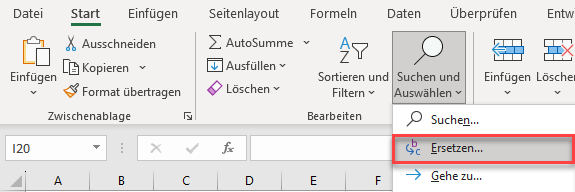
Normalerweise geben Sie beim Suchen und Ersetzen einfach das Zeichen ein, das Sie suchen möchten, und dann das Zeichen, durch das Sie es ersetzen möchten.
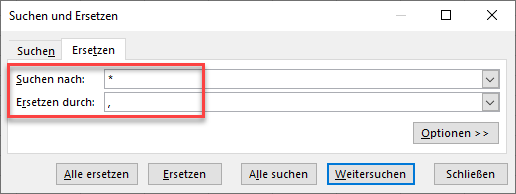
Wenn Sie jedoch nach bestimmten Sonderzeichen wie Sternchen suchen, können Sie nicht einfach ein Sternchen in das Feld Suchen nach eingeben. Das liegt daran, dass das Sternchen ein Platzhalter ist und Suchen und Ersetzen dann den gesamten Text durch ein Komma ersetzen würde.
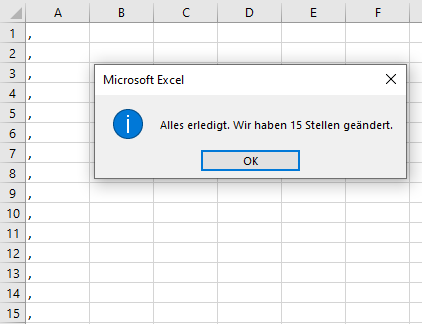
- Wenn Sie ein Sternchen in das Feld Suchen nach eingeben, stellen Sie ihm stattdessen eine Tilde (~) voran. (Die Tilde befindet sich oben rechts auf der Tastatur neben der EINGABETASTE).
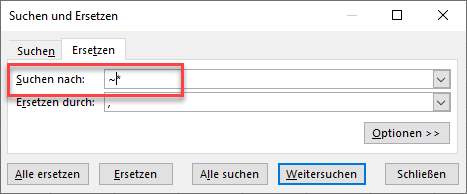
- Wenn Sie nun auf Alle ersetzen oder Ersetzen klicken, wird nur das eigentliche Sternchen durch das Komma aus dem Feld Ersetzen durch ersetzt.
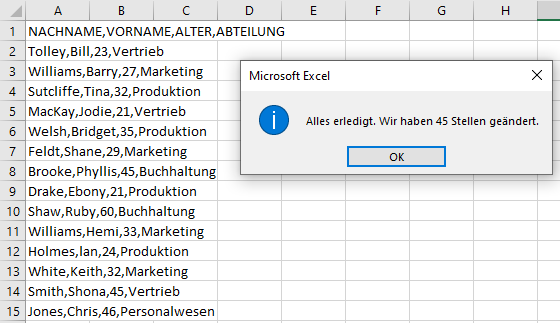
Tipp: Erfahren Sie mehr über Platzhalterzeichen und deren Verwendung in Formeln.
Fragezeichen ersetzen
Das Ersetzen eines Fragezeichens muss auf ähnliche Weise erfolgen, da das Fragezeichen ebenfalls ein Platzhalter ist.
- Auch hier setzen Sie eine Tilde vor das Fragezeichen, bevor Sie auf Ersetzen oder Alles ersetzen klicken.
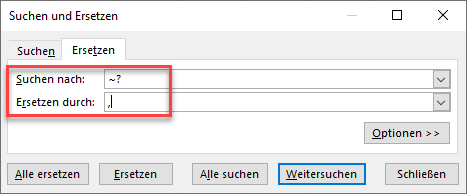
- Wenn Sie dann auf “ Alles ersetzen“ klicken, werden nur die Fragezeichen und nicht der restliche Text ersetzt.
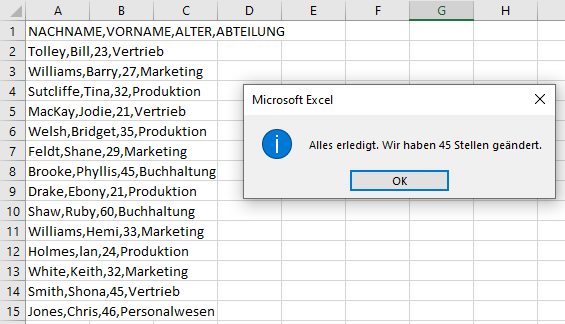
Achtung! Wenn Sie keine Tilde vor dem Fragezeichen verwendeten, würden Sie das folgende Ergebnis bekommen!
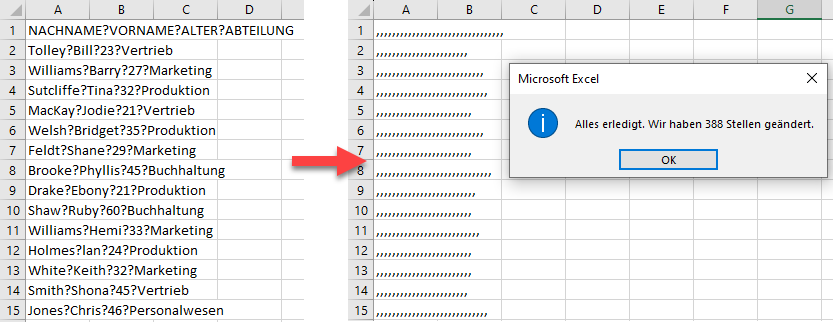
Die Funktion WECHSELN
Eine andere Möglichkeit, eine Zeichenkette durch eine andere zu ersetzen, ist die Funktion WECHSELN.
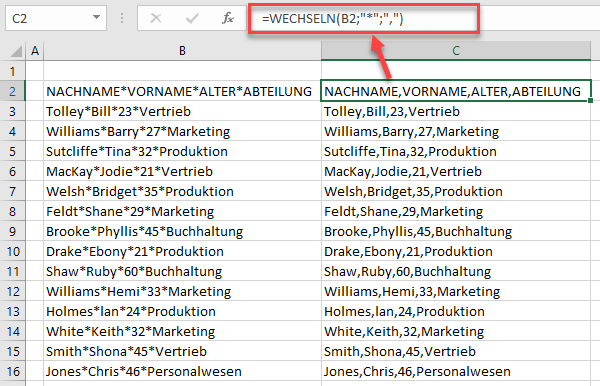
- Klicken Sie in die Zelle, in der Sie die angepasste Zeichenfolge einfügen möchten.
- Geben Sie die Formel ein. Zum Beispiel:
=WECHSELN(B2;"*";",")Beachten Sie, dass das Sternchen und das Komma, das es ersetzt, beide in doppelten Anführungszeichen stehen müssen.
Sie können die Funktion WECHSELN auch verwenden, um Fragezeichen durch eine beliebige Textzeichenfolge zu ersetzen.
* oder ? in Google Sheets ersetzen
Die Funktion WECHSELN funktioniert in Google Sheets auf die gleiche Weise wie in Excel.
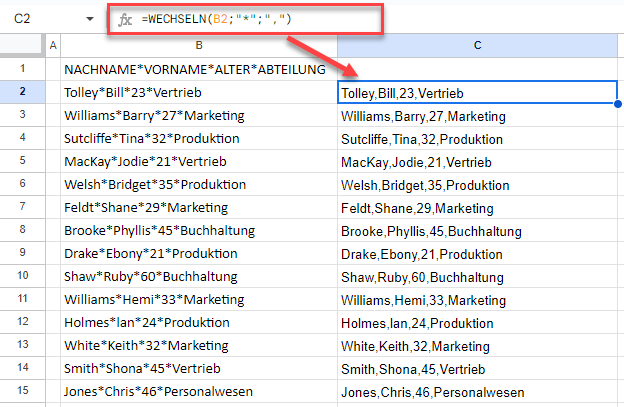
die Funktion Suchen und Ersetzen von Google Sheets behandelt keine Sternchen oder Fragezeichen als Platzhalter, daher ist es nicht notwendig, eine Tilde zu verwenden, wenn Sie diese Zeichen ersetzen möchten.

